當前位置:首頁 > 幫助中心 > 新買的筆記本要重裝系統嗎(新筆記本重裝系統方法)
新買的筆記本要重裝系統嗎(新筆記本重裝系統方法)
新買的筆記本要重裝系統嗎?一般來說,新買的筆記本電腦都是預裝系統的,但如果你對那個系統不滿意的話,也是可以自己去安裝需要的系統版本。而安裝系統所使用的工具可以選擇u盤啟動盤,因為它的操作簡單易懂,也不需要你掌握很多電腦知識。下面就來學習新筆記本重裝系統方法。
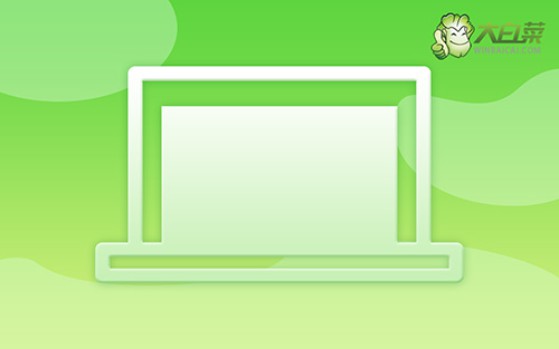
一、系統u盤重裝所需工具
系統版本: Windows 10專業版
安裝工具:大白菜u盤啟動盤制作工具(點擊紅字下載)
二、系統u盤重裝前期準備
1、重裝系統之前,要備份所有重要數據,尤其是C盤。因為重裝系統需要格式化C盤,再寫入新的系統。
2、使用u盤啟動盤來安裝系統的前提,是要有一個可靠u盤啟動盤。所以大家在制作u盤啟動盤,要確保選用的u盤品質,避免后期重裝系統出問題
3、關于下載系統安裝鏡像,如果你不知道去哪里下載的話,可以考慮去【msdn我告訴你】網站,你點擊左側的“操作系統”,就能看到相應的系統鏡像了。
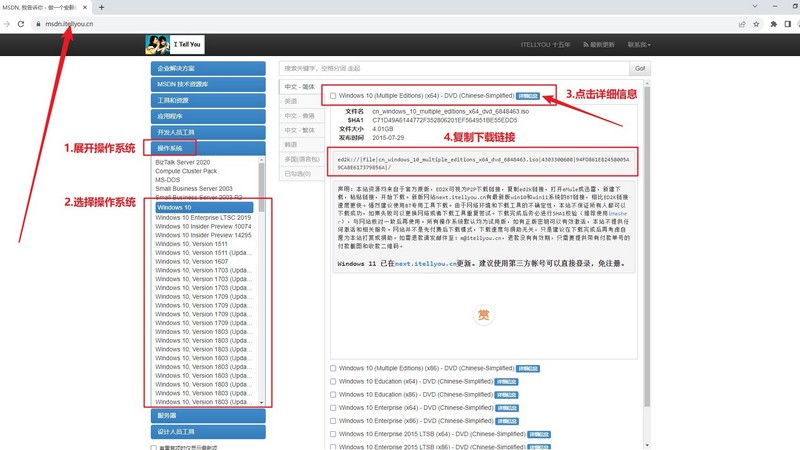
三、系統u盤重裝操作步驟
第一步:u盤winpe制作
1、關閉安全殺毒軟件,進入大白菜官網,下載大白菜U盤啟動盤制作工具。
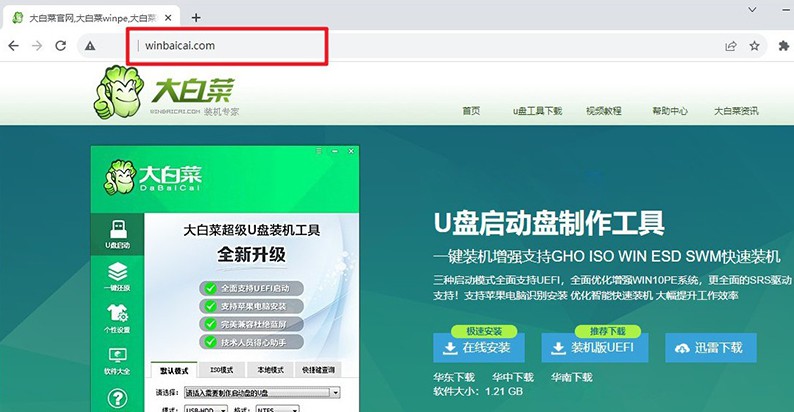
2、解壓并打開大白菜U盤啟動盤制作工具,將u盤接入電腦,如圖設置并制作即可。
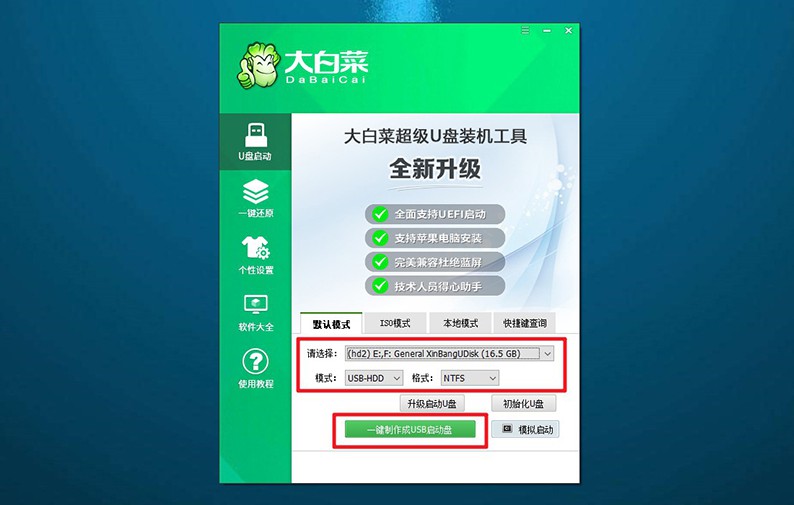
3、u盤啟動盤制作完畢后,在可靠的渠道下載Windows系統并保存在u盤里面。
第二步:u盤winpe啟動
1、下圖為常見電腦品牌對應的u盤啟動快捷鍵,或者可以點擊鏈接跳轉查詢。
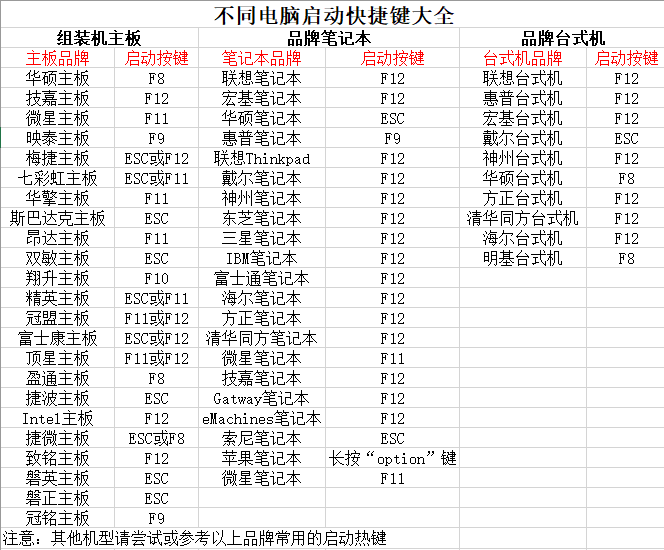
2、大白菜u盤接入電腦之后,重啟電腦,按下u盤啟動快捷鍵即可設置電腦從u盤啟動。
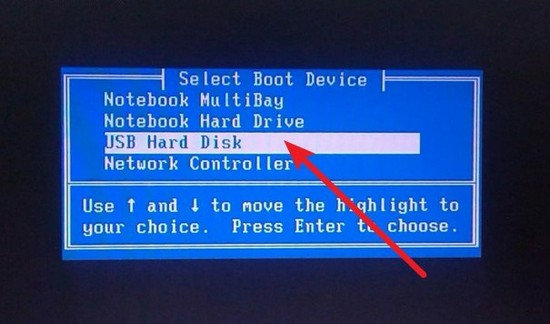
3、大白菜主菜單選項中,通過上下鍵選中【1】,再按下回車即可進入u盤winpe系統桌面。
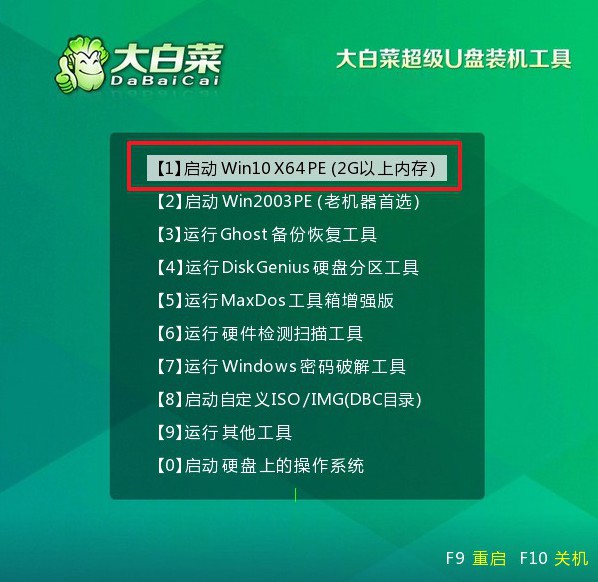
第三步:u盤winpe裝系統
1、在u盤winpe桌面中,打開大白菜裝機軟件,將系統安裝在c盤,點擊“執行”。
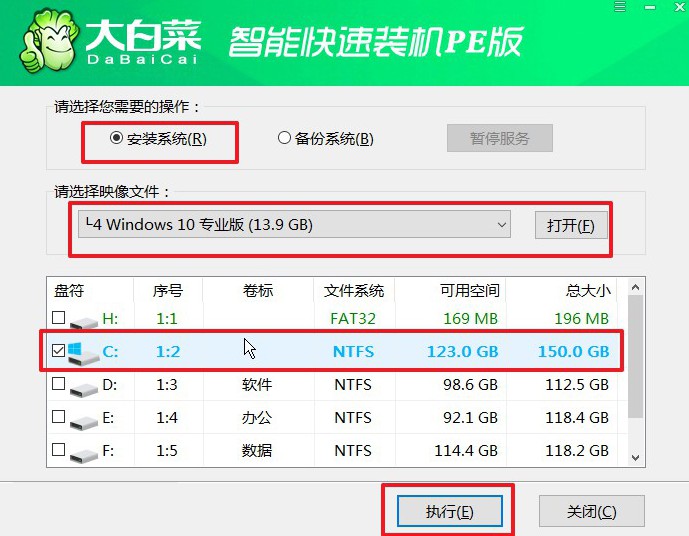
2、大白菜裝機軟件彈出還原小窗口后,默認勾選,點擊“是”即可。
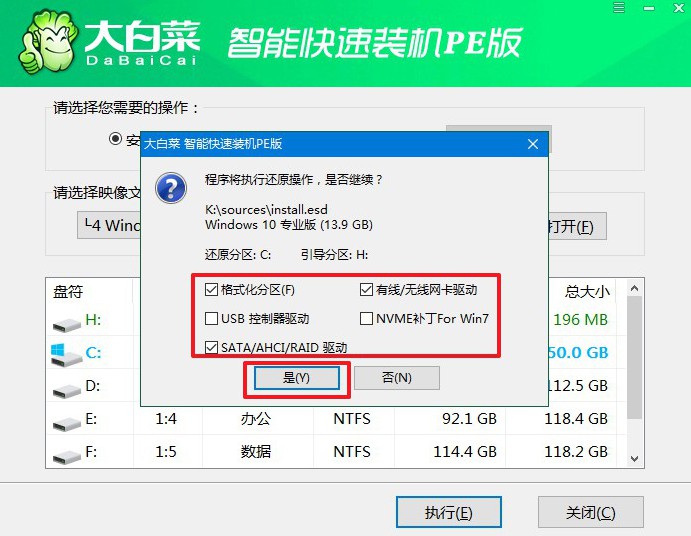
3、在系統部署界面匯總,勾選“完成后重啟”,方便后續重裝系統的自動重啟。
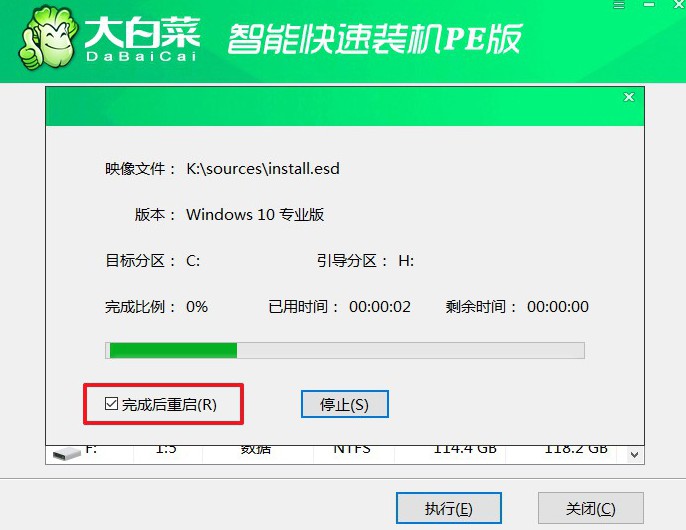
4、溫馨提示,電腦會多次重啟,但這是正常現象,記得第一次重啟就要拔掉u盤啟動盤。

四、系統u盤重裝常見故障
重裝Win7后usb不能用怎么辦?
檢查設備管理器:進入設備管理器(在控制面板或按下Win + X選擇設備管理器),查看是否有任何與USB控制器或設備相關的問題。如果有黃色感嘆號或問號,可能表示需要安裝或更新驅動程序。
安裝USB驅動程序:訪問計算機制造商的官方網站,下載并安裝最新的主板芯片組驅動程序。確保選擇與您的操作系統兼容的驅動程序。
檢查BIOS/UEFI設置:進入計算機的BIOS或UEFI設置,檢查是否啟用了USB功能。有時,這個選項可能在系統重新安裝后被禁用。
嘗試其他USB端口:插拔設備并嘗試連接到其他USB端口,以確保不是特定端口的問題。
更新Windows:確保您的Windows 7系統已經應用了所有可用的更新。有時候,系統更新可能包含與USB設備兼容性相關的修復。
電腦安裝系統藍屏出現一大堆英文字母該怎么處理?
記錄錯誤代碼:當藍屏出現時,會有一個錯誤代碼或錯誤信息。請記錄下這些信息,它們通常以類似于0x0000000的格式出現,其中的數字和字母是錯誤代碼的一部分。
重啟計算機:嘗試重啟計算機。有時候,這可能是一個暫時性的問題,系統重新啟動后可能會正常運行。
進入安全模式:如果計算機反復藍屏,嘗試進入安全模式。在安全模式下,您可以進行一些診斷步驟,如查看事件日志、卸載問題驅動程序或軟件等。
檢查硬件問題:檢查硬件連接,確保所有硬件組件都連接良好。可能的硬件問題包括內存、硬盤、顯卡等。可以嘗試重新插拔這些硬件,或者使用一些硬件診斷工具來檢查問題。
回滾或更新驅動程序:如果藍屏問題發生在安裝新驅動程序后,請嘗試回滾到先前的穩定版本或更新到最新的驅動程序。這可以通過進入安全模式或使用系統還原來實現。
今天關于新筆記本重裝系統方法,就到這里了,你學會了嗎?其實,u盤啟動盤重裝系統是一個非常有必要去學習的技能,因為你不知道電腦什么時候可能出現問題。而大多數系統故障,都是可以通過重裝系統來解決的,建議大家收藏本文。

